PS使用双曲线给美女人像磨皮
- 2021-05-09 22:15
- 来源/作者:站酷/ManChor1989
- 己被围观 次
高清人物修图过程是非常繁琐的。不仅仅是磨皮及调色,还需要根据自己的美感不断调整人物脸型、身体轮廓、头发、服饰等,让人物看上去完美。
最终效果

原图

1、打开素材图片,把背景图层复制一层,先确定需要调整的部分,面部需要变形,头部部分需要液化处理。如下图所示调整。
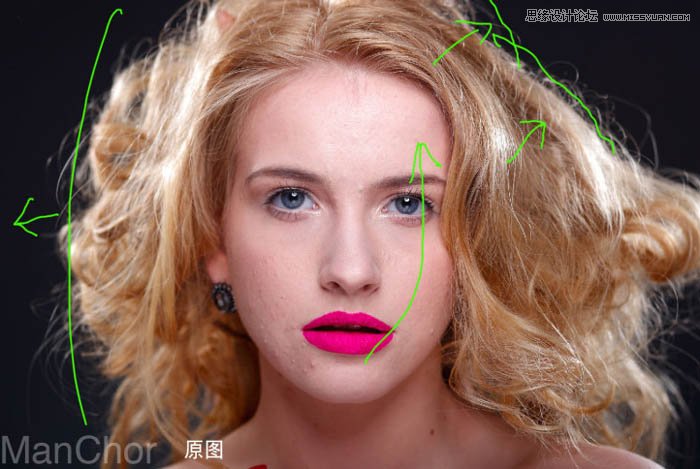
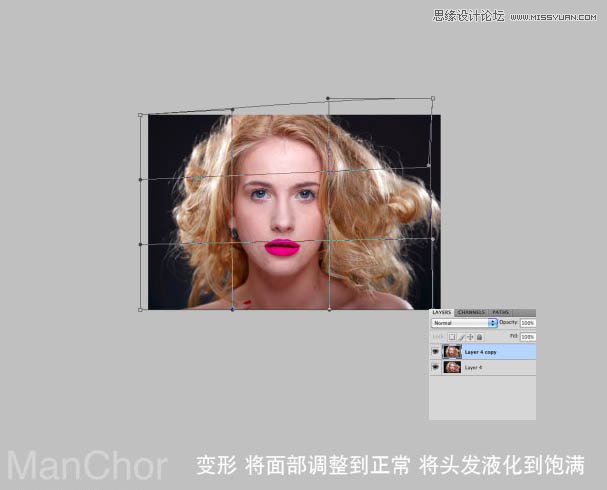
2、变形后用修复画笔工具消除瑕疵与杂点。

3、额头部分有一些纹路也需要修复一下。


4、睫毛有些凌乱,部分粘在一起,需要修改。


5、开始修改皮肤。

6、在图层的最上面新建一个组命名为“观察组”。在组里新建一个图层填充黑色,混合模式改为“颜色”,左右是去色,只观察明暗效果。
创建一个曲线调整图层,适当加强一下对比,确定后把混合模式改为“柔光”。

7、在观察组下面新建一个组,命名为“双曲线”,然后在组里创建两个黑色蒙版曲线调整图层,分别调暗,调亮,如下图。
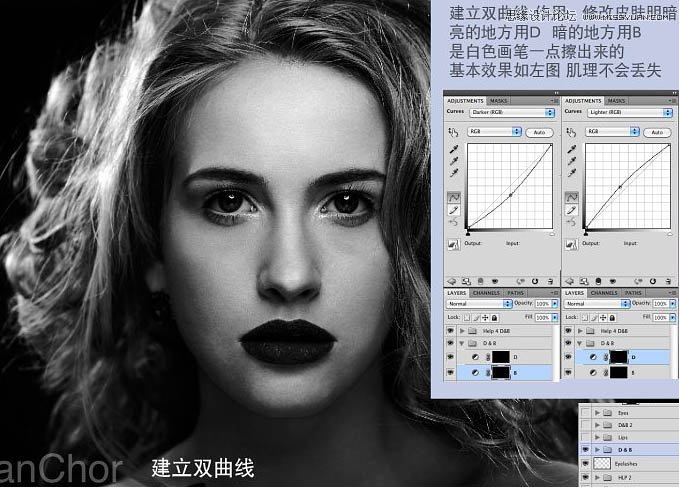
(责任编辑:xiaochuan)
*PSjia.COM 倾力出品,转载请注明来自PS家园网(www.psjia.com)
上一篇:PS结合LR合成古装意境场景教程
下一篇:PS巧用木刻滤镜制作插画效果




